
时间:2020-09-03 00:48:20 来源:www.win10xitong.com 作者:win10
windows系统非常经典,我们在办公和娱乐的时候都会用它。你在使用系统的时候有没有遇到win10系统如何删除右键菜单中“自定义文件夹”选项问题呢?不要慌,遇到了win10系统如何删除右键菜单中“自定义文件夹”选项的问题我们要想办法来解决它,要是你想马上解决win10系统如何删除右键菜单中“自定义文件夹”选项的问题,而不想求助于人的话,其实我们只需要这样简单的设置:1、在任务栏cortana搜索框搜索regedit 然后打开;2、打开注册表之后找到以下路径:HKEY_LOCAL_MACHINE\SOFTWARE\Microsoft\Windows\CurrentVersion\Policies\Explorer就简简单单的解决了。要是你还看得不是很明白,那么下面就是具体的解决win10系统如何删除右键菜单中“自定义文件夹”选项的详细解决举措。
1、在任务栏cortana搜索框搜索regedit 然后打开;
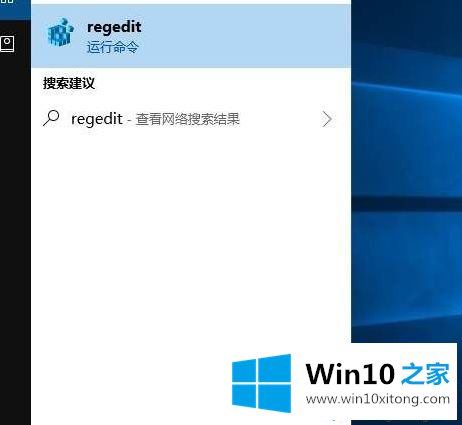
2、打开注册表之后找到以下路径:HKEY_LOCAL_MACHINE\SOFTWARE\Microsoft\Windows\CurrentVersion\Policies\Explorer;
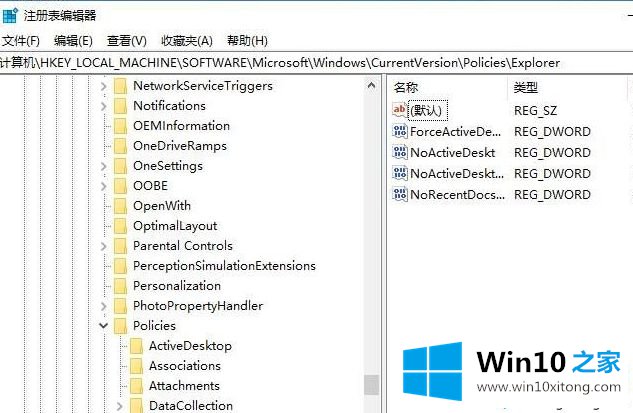
3、在右侧新建DWORD,名称为NoCustomizeWebView,数值为1;
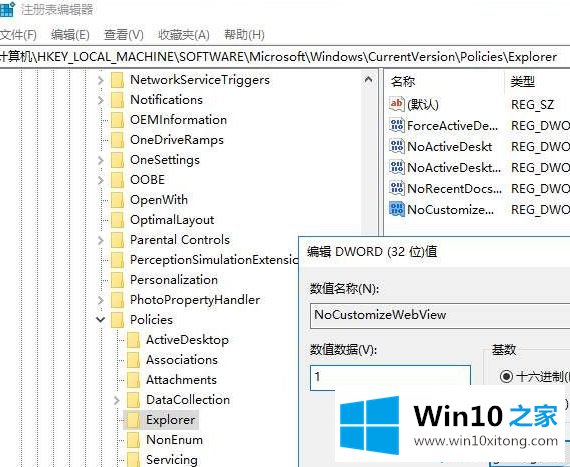
4、然后打开任务管理器,找到Windows资源管理器,右键重新启动。
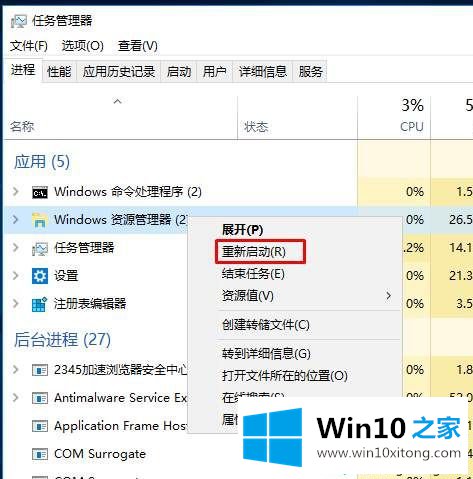
5、OK,这时再右键点击 自定义文件夹的选项就消失了。
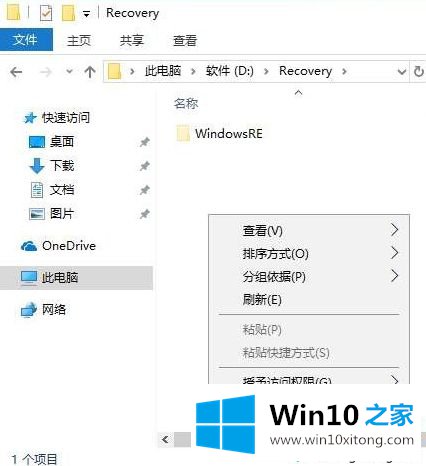
上述给大家介绍的就是win10系统如何删除右键菜单中“自定义文件夹”选项的详细内容,经过上面的方法操作之后就可以成功删除这个选项了。
以上内容就是告诉了大家win10系统如何删除右键菜单中“自定义文件夹”选项的详细解决举措,要是大家还有更多的问题需要解决,那就快快的关注本站吧。